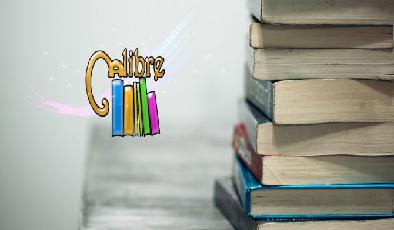6 Applications de lecture de livre électronique Android avec de superbes fonctions d'annotation
Added 2018-11-13
La lecture n'est pas un dialogue entre vous et l'auteur, mais une expression du texte dans votre cerveau. Lorsque vous annotez, votre esprit développe une relation contextuelle avec le document. Cela inclut des faits, des critiques, des liens vers des documents connexes ou des liens Web, de meilleurs indices de navigation, etc.
Vous pouvez annoter vos livres électroniques avec un outil de surligneur, un outil de commentaire, des soulignements, des flèches de légende et bien plus encore. Nous vous montrerons six lecteurs EPUB pour Android qui vous permettent d’annoter des ebooks et d’exporter des notes dans différents formats.
1. Kindle d'Amazon
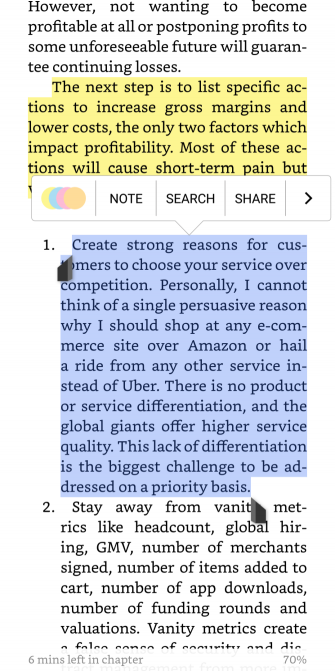
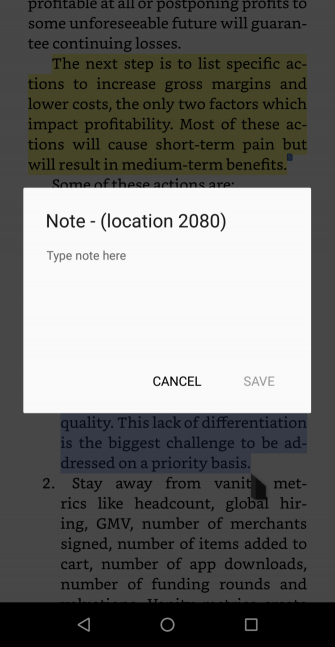
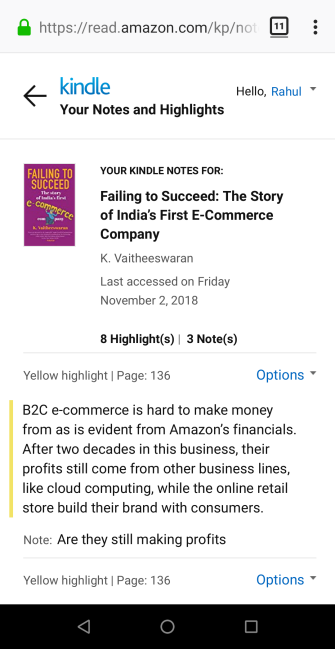
Amazon Kindle est un lecteur de livre électronique multiplateforme offrant des fonctionnalités de gestion de marché, de lecture et de bibliothèque. L'application Kindle vous offre de nombreuses options pour configurer l'environnement de lecture en fonction de vos besoins. Vous pouvez régler la luminosité de l'écran, définir l'orientation de votre choix, passer en mode nuit, personnaliser la police, etc.
Annoter et afficher des notes
Touchez longuement un mot, puis faites glisser le surligneur jusqu'à la fin de la phrase ou du paragraphe. Les outils de surbrillance apparaîtront lorsque vous retirez votre doigt de l'écran. Dans la zone de sélection des couleurs, choisissez la couleur que vous souhaitez utiliser. Pour ajouter une note, sélectionnez le texte en surbrillance et appuyez sur Remarque . Lorsque la fenêtre de note apparaît, tapez vos notes et appuyez sur sauvegarder .
L’application Kindle ne vous permet pas d’exporter des notes directement sur votre appareil. Au lieu de cela, vous pouvez voir les faits saillants enregistrés organisés sous les titres situés dans votre Amazon Kindle met en évidence . Les derniers livres mis à jour occupent une colonne à gauche, avec des annotations sur le panneau de droite.
Exporter des notes avec des applications tierces
Bookcision est un bookmarklet en Javascript qui vous permet d'extraire facilement des faits saillants et des notes d'ebooks. Le bookmarklet produit une seule page de notes et de notes claires et stylisées. Vous pouvez le copier dans le Presse-papiers ou télécharger les annotations au format TXT, JSON ou XML.
Coupures de presse.io est une autre application Web pour gérer les annotations. Installez l'extension à partir du Chrome Web Store . Ensuite, accédez à la page Amazon Kindle Highlights et cliquez sur l’extension. L'application Web vous permet d'éditer, de rechercher, de baliser et d'annoter vos coupures. Il vous permet également de rechercher des notes de livre par titre, auteur, contenu et type.
Télécharger: Kindle d'Amazon (Libre)
2. Livres Google Play
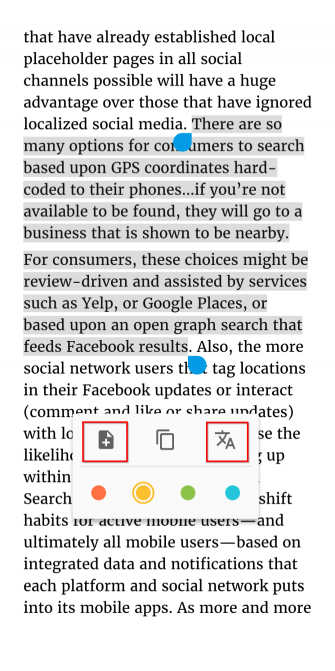
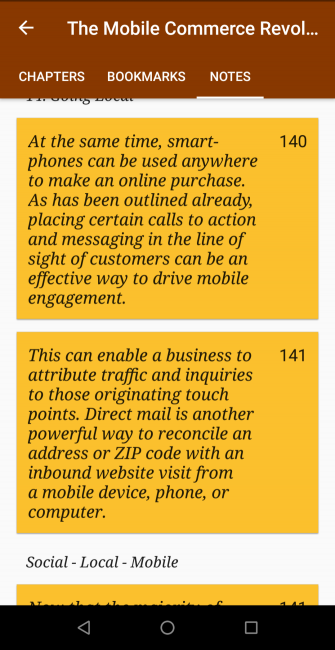
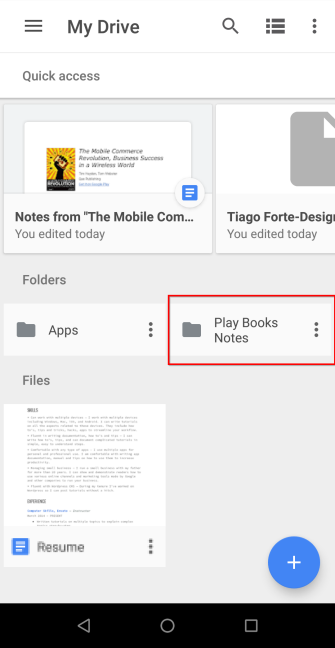
Google Play Books est une application tout-en-un permettant d'acheter et de lire des livres sur tous les appareils que vous possédez. L'interface est simple et personnalisable pour vous permettre une lecture fluide. Vous pouvez modifier la police, la taille de la police, la luminosité de l'écran, passer à des thèmes sépia ou noir et bien plus encore.
Annoter et exporter des notes
Ouvrez votre ebook et appuyez longuement sur les mots que vous souhaitez mettre en surbrillance. Avec votre doigt, faites glisser le marqueur bleu à la fin de la phrase ou du paragraphe. Dans la fenêtre qui apparaît, tapez sur Surligner . Pour ajouter une note, sélectionnez le texte en surbrillance et appuyez sur Remarque .
Une fois que vous êtes satisfait de votre annotation, appuyez sur le centre de la page, puis sur Contenu en haut à droite de l'écran. Ici, vous pouvez parcourir la table des matières, les signets et les notes que vous avez écrits. Play Books ne vous permet pas d’exporter directement des notes. Au lieu de cela, il les enregistre dans un fichier Google Documents.
Pour garder vos notes à portée de main, entrez le Menu Hamburger> Réglages et allumer Enregistrer des notes, des surlignages et des favoris dans Google Drive . Par défaut, le fichier est enregistré dans un dossier nommé Notes de lecture . Mais vous pouvez renommer le dossier via Réglages . Maintenant, allez sur Google Drive et vous pouvez enregistrer le fichier au format TXT, HTML ou PDF.
Fonctions complémentaires
Play Books se distingue des autres librairies en vous permettant de télécharger votre collection de livres électroniques. Lorsque vous faites cela, vous pouvez télécharger ces livres sur n’importe quel appareil et synchroniser des annotations.
Si vous apprenez une nouvelle langue , Play Books vous permet également d’apprendre de nouveaux mots. Sélectionnez tout le texte que vous avez mis en évidence, puis tapez sur Traduire . La fonctionnalité de traduction utilise Google Translate en arrière-plan.
Télécharger: Google Play Books (Libre)
3. Moon + Reader
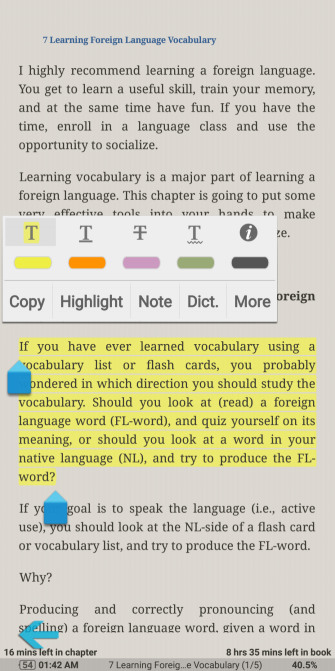


Moon + Reader est un lecteur de livre électronique innovant conçu pour vous permettre de contrôler totalement votre expérience de lecture. Vous pouvez ajuster la luminosité de l'écran et appuyer simplement sur l'écran pour basculer entre les modes jour et nuit.
Dans Options de contrôle , vous pouvez modifier les commandes pour une pression courte, une pression longue et des gestes tactiles à votre guise. Dans Options visuelles , vous pouvez définir le type de police, la taille, l’alignement, l’espacement, etc.
Annoter et exporter des notes
Pour créer une surbrillance, faites glisser le marqueur bleu avec votre doigt jusqu'à la fin d'une phrase ou d'un paragraphe. Dans la fenêtre qui apparaît, tapez sur Surligner . Dans la zone de sélection des couleurs, choisissez la couleur avec laquelle vous souhaitez mettre en surbrillance. Vous pouvez également souligner ou barrer le texte avec différentes couleurs. Robinet Remarque pour ajouter plus d'informations sur le texte sélectionné.
L'application vous permet également de synchroniser les positions de lecture et les annotations (au format de fichier MRPO) avec Google Drive. Robinet Divers , puis vérifier Synchroniser les positions de lecture via Google Drive . Quand vous appuyez sur Sauvegarde ou Restaurer , il vous permet de synchroniser et de restaurer les positions de lecture sur d’autres appareils.
Télécharger: Moon + Reader (Gratuit) | Moon + Reader Pro (5 $)
4. Gestionnaire de bibliothèque électronique
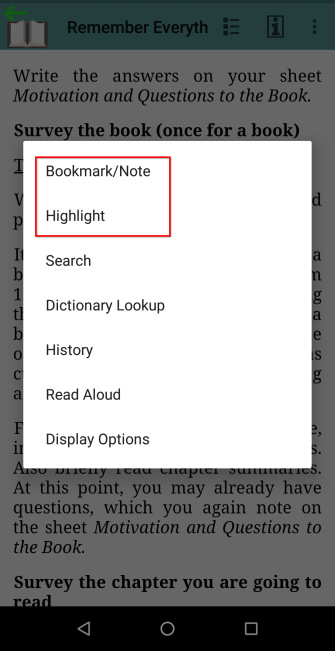


Si vous gérez des centaines d’ebooks sur votre appareil, il est frustrant de traiter les métadonnées et les informations relatives aux livres. Vous avez probablement des livres avec des informations incomplètes telles que le titre, le genre et l'auteur. Le gestionnaire de bibliothèque électronique résout ce problème en vous permettant de modifier, d'extraire et de gérer en masse les propriétés de métadonnées.
Annoter et exporter des notes
Pour créer une surbrillance, appuyez longuement avec le doigt sur du texte, puis choisissez Surligner dans le menu contextuel. La barre d’outils en surbrillance contient la boîte de la palette de couleurs: sélectionnez la couleur de votre choix et appuyez sur sauvegarder . Si vous avez marqué un texte incorrect, sélectionnez à nouveau le texte en surbrillance et appuyez sur Effacer .
Le gestionnaire de bibliothèque électronique vous permet également de marquer des emplacements spécifiques dans un livre que vous lisez en tant que signets et éventuellement d'ajouter des notes avec davantage d'informations. Pour créer un signet, appuyez longuement avec le doigt sur le texte, puis choisissez Signet / Notes . Vous pouvez rédiger une note et la joindre à votre signet ou au texte en surbrillance.
L'application vous permet également de voir un aperçu de tous les faits saillants et les signets. Robinet Plus> Annotations pour regarder les entrées avec le numéro de page, le résumé et la couleur de la surbrillance. Pour exporter les annotations, appuyez sur Exportation option de la liste des livres. Le fichier de données exporté (JSON) est enregistré dans un dossier de votre appareil.
Télécharger: eLibrary Manager Basic (Gratuit) | Gestionnaire de bibliothèque électronique (1,50 $)
5. Lecteur complet
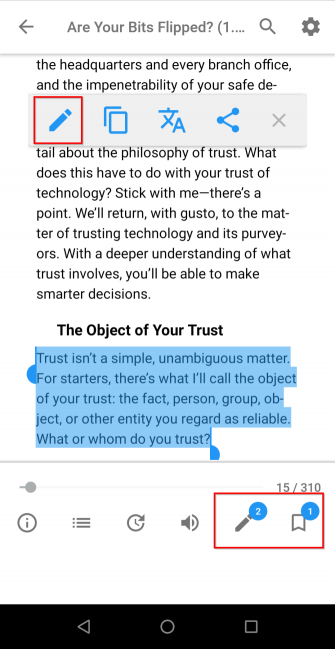


FullReader est un lecteur multifonction qui vous permet de lire des livres électroniques, des bandes dessinées, des fichiers texte et des livres audio. Lorsque vous lancez l’application pour la première fois, l’appareil recherche des livres sur votre appareil et lit leurs métadonnées. Sur la base de ces métadonnées, il classe les livres en fonction du genre, de la série, du titre et de l'auteur.
L'application utilise plusieurs options pour optimiser l'affichage des ebooks. Pour optimiser l'affichage des annotations d'ebook, ouvrez Menu hamburger > Réglages . Puis appuyez sur L'optimisation et vérifie Annotations dans le système de fichiers . Pour mettre le texte en surbrillance, faites glisser votre doigt jusqu'à la fin de la phrase et appuyez sur Remarque sur le popup. Dans la zone de sélection des couleurs, choisissez la couleur de la note parmi les teintes prêtes à l'emploi ou la palette.
Vous pouvez également créer des signets pour enregistrer votre position de lecture et passer d'une page à l'autre. Pour créer un favori, appuyez sur le Signet icône le panneau du bas. Une fois que vous avez terminé, appuyez sur Signets et notes pour voir une liste de tout ce que vous avez sauvegardé. Puis appuyez sur le Plus menu pour exporter vos notes sous forme de fichier TXT.
Télécharger: Lecteur complet (Libre)
6. eBoox
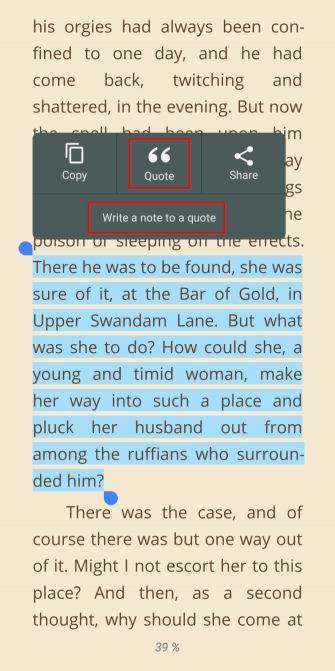
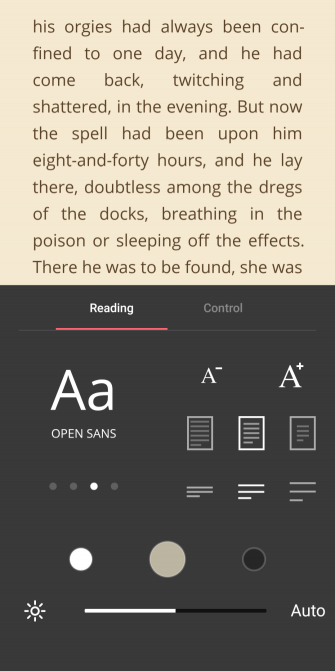
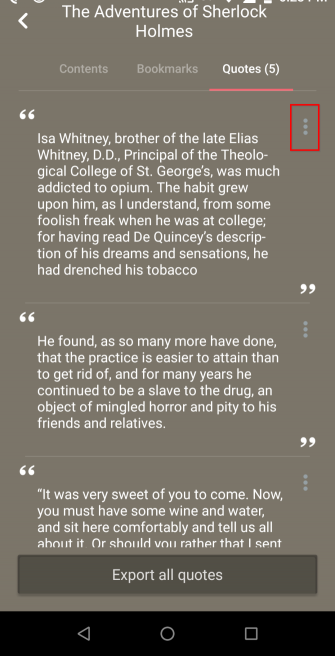
Pour mettre du texte en surbrillance, faites glisser votre doigt jusqu'à la fin d'une phrase et appuyez sur Citation sur le popup. Si la phrase que vous mettez en surbrillance se trouve à la page suivante, la page s’affiche et vous pourrez continuer à surligner le texte. Pour ajouter une note au texte surligné, appuyez sur Écrire une note à un devis .
Il est également possible de synchroniser votre position de lecture avec Google Drive. Connectez-vous avec votre compte Google, puis les points saillants et les notes (et même les livres) que vous créez sont synchronisés avec d'autres appareils. Vous pouvez également exporter vos notes et les partager directement avec une application de prise de notes. Robinet Exporter toutes les citations , Alors choisi Une note , par exemple.
Télécharger: eBoox (Libre)
En savoir plus sur les annotations
Il est difficile de penser de manière critique lorsque vous ne consommez que passivement des informations, en particulier en ligne. Si vous avez du mal à dépasser le simple contexte, créer des annotations peut vous aider. Lorsque vous faites cela, vous réfléchissez à la manière dont les idées se connectent les unes aux autres.